Субтитрите са голямо успокоение, ако гледате филмикоито не са на родния ви език или когато може да искате да гледате някой филм за късна нощ, без да събуждате своя (не чак толкова любезен) съквартирант. Повечето от съвременните Blu-ray / DVD-та съдържат субтитри на няколко езика, за да го направят донякъде глобален, тъй като той дава на хората избор да изберат подзаглавието на техния собствен език. Тази иновация е допълнително разкрасена, ако видите много филми на вашия компютър, защото можете да вземете SubRip (SRT) файловете от интернет и да ги синхронизирате в рамките на няколко кликвания. Проблемът обаче възниква, ако изтегленият от вас файл със субтитри не е синхронизиран. Има много инструменти за работа с този под-файл и още един нов в града е Subtitle Adjuster, Това е преносимо приложение, което ви позволява да регулирате и синхронизирате любимите си абонаменти във формати .srt и .sub.
Приложението има минималистичен интерфейс с няколко, но същевременно достатъчно полезни опции за коригиране на файловете със субтитри. Нека да проверим колко потенциал има този софтуер

Грабнах произволен файл със субтитри в интернет, за да го коригирам с любимия си Big Buck Bunny видео. Екранът по-долу показва Преди екран, без да правите корекции във файла.
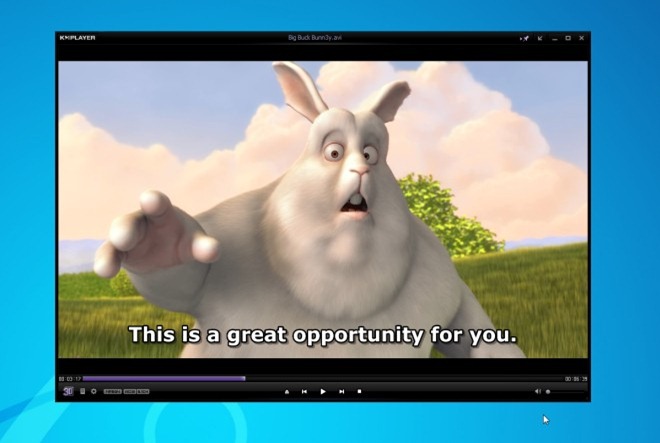
Сега, за да коригирате субтитрите, трябва да добавите файла със субтитри (файлът, който използвах тук, беше във формат .srt). Всяка последователност е кръстена като Идентификационен номер на подзаглавието За да коригирате файла, трябва да подчертаете юмруктази последователност и след това коригирайте времето на подзаглавието, като използвате плъзгача за време, разположен вдясно. Можете да го преместите както назад, така и напред, а има и a милисекунди плъзгач за допълнителна настройка на точността. Можете също да коригирате времето за изчезване на субтитрите, като щракнете върху Използвайте двойна референтна точка. В случай, че трябва да видите изхода преди да запазите файла, можете да щракнете Преглед на изхода за да проверите дали всичко е на мястото си
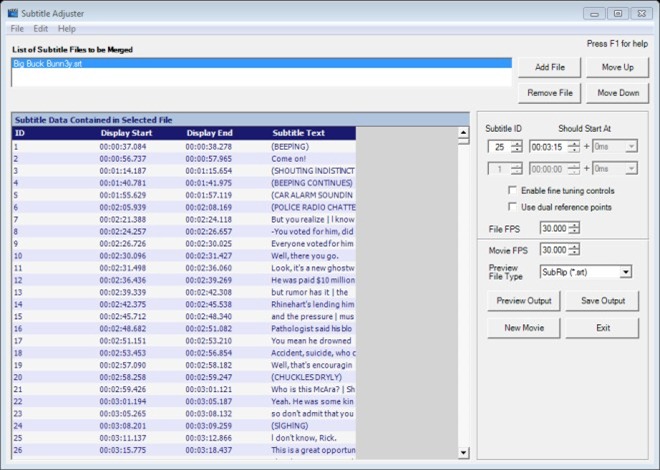
Когато направите промени, просто натиснете Запазване на изхода за да запазите коригираните субтитри.
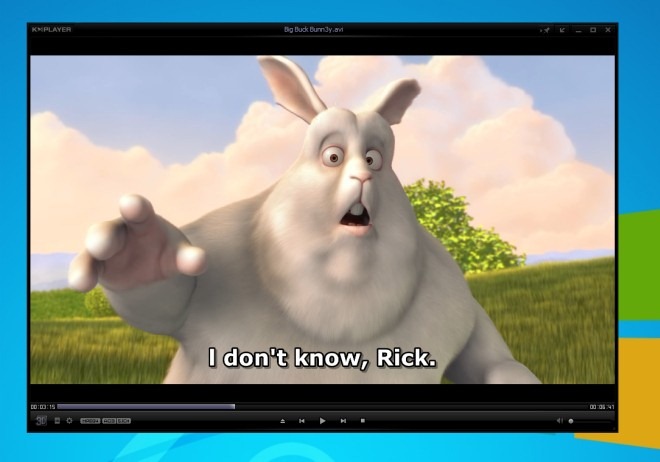
Subtitle Adjuster е полезен инструмент само ако стеимат един под-файл, защото може да отнеме много време и усилия, за да коригирате всеки диалог. Може да е по-добре да вземете някой друг, добре синхронизиран файл от интернет, ако вече е наличен.
Subtitle Adjuster е помощна програма с отворен код, която работи на Windows XP, Windows Vista, Windows 7 и Windows 8. Поддържат се и 32-битова, и 64-битова версия на OS.
Изтеглете Subtitle Adjuster













Коментари